iPhone’unuzda yanlışlıkla yanlış bir fotoğrafı mı sildiniz? Veya telefonunuzu fabrika ayarlarına sıfırladınız ve şimdi bütün fotoğraflarınız mı gitti? Şu anda böyle bir durumdaysanız, sizin için bir çözümümüz var.
Bu makalede, iPhone’unuzdan silinen fotoğrafları kurtarmanıza yardımcı olabilecek yedi veri kurtarma yöntemini göstereceğiz.
iPhone’da Silinen Fotoğrafları Bulmak
Varsayılan olarak, iPhone’lar fotoğrafları ve görüntüleri Fotoğraflar adlı yerel bir uygulamada saklar. Bu uygulama tüm iPhone’larla önceden yüklenmiş olarak gelir ve kullanıcı tarafından silinemez çünkü verilerin ana depolama yeri orasıdır. Ayrıca, uygulama kendisi farklı klasörleri her şeyi organize etmek için kullanır.
Fotoğraflar uygulamasını kullanarak iPhone’unuzda herhangi bir fotoğrafı arayabilirsiniz. Uygulamadaki bütün fotoğraflar farklı kriterlere göre klasörlere gruplandırıldığı için bunu yapmak çok kolaydır. Aradığınız fotoğraf hakkında en azından biraz bilgi hatırlıyorsanız, onu saniyeler içinde bulabilirsiniz.
İşte iPhone’unuzdaki Fotoğraflar uygulamasında fotoğraf aramanın yolu:
- Kütüphane sekmesini kontrol edin: Burada fotoğraflarınızı, telefonunuza eklenme veya çekilme tarihlerine göre görüntüleyebilirsiniz.
- Albümler sekmesindeki klasörlere göz atın: Bu sekme, fotoğraflarınızı özçekimler, portre, ekran görüntüleri, içe aktarmalar, animasyonlu, son fotoğraflar vb. kategorilere göre gruplar.
- Fotoğraflar uygulamasındaki arama aracını kullanın: Uygulamanın sağ alt kısmındaki büyüteç simgesine dokunarak bir fotoğrafı veya fotoğrafları anahtar kelimeler ile arayın, çekildikleri yere göre gruplanmış fotoğrafları görün, belirli insanlarla çekilmiş fotoğrafları görün vb.
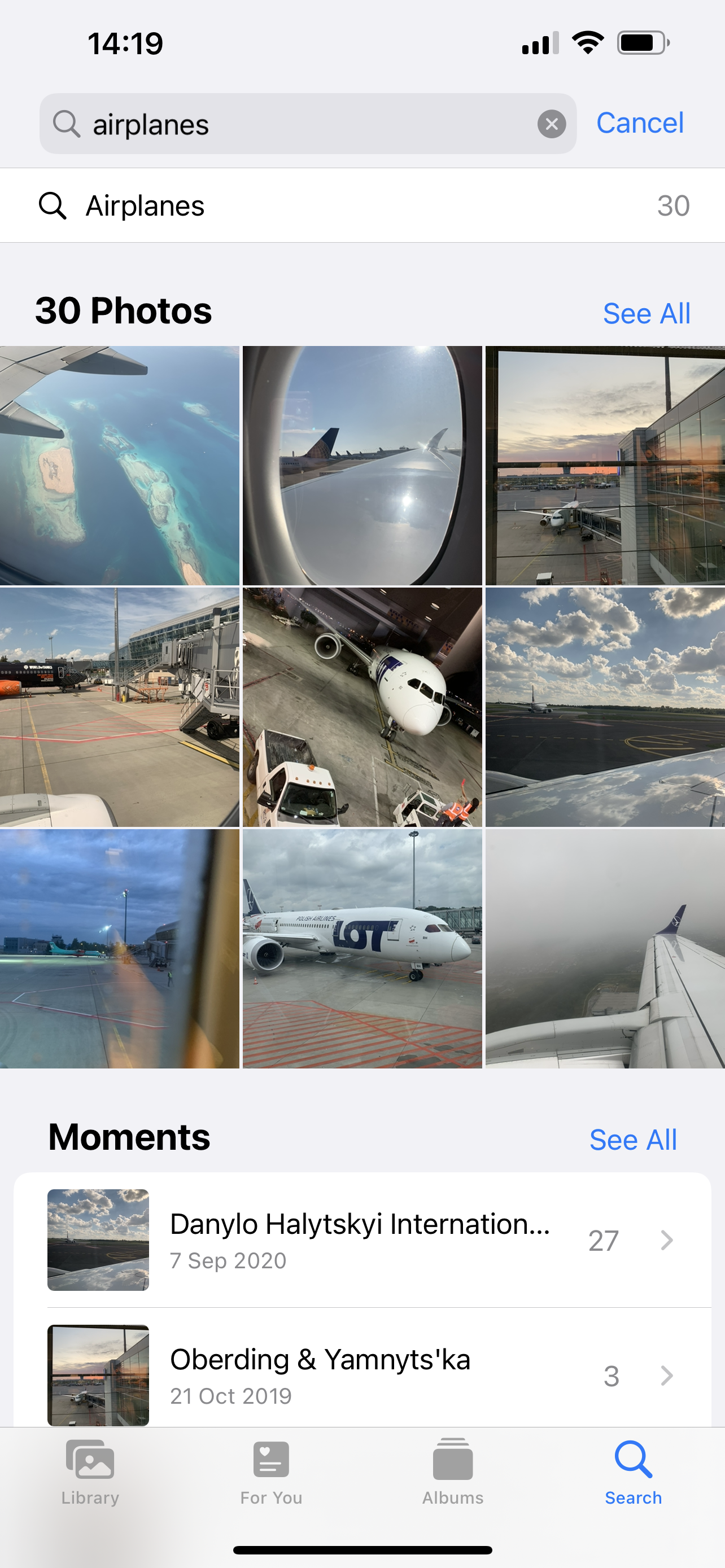
iPhone’da Silinen Fotoğrafları Kurtarmak
İşte iPhone’unuzda silinen fotoğrafınızı geri getirmenize yardımcı olabilecek yedi en etkili veri kurtarma çözümü.
Seçenek 1: Son Silinenler Klasörünü Kontrol Edin
iPhone’unuzun Fotoğraflar uygulamasından bir fotoğrafı sildiğinizde, hemen oradan tamamen silinmez. Önce telefonunuz, onu uygulama içinde Son Silinenler adında bir klasöre taşır. Bu klasör, yedekleme olmadan silinen fotoğrafları iPhone’unuzda görmenizi sağlar.
Not: Silinen fotoğraflar, klasöre eklendikleri tarihten itibaren 30 gün geçtikten sonra Son Silinenler klasöründen manuel olarak silinir.
iPhone’unuzda son silinen fotoğrafları bulmak ve kurtarmak için bu adımları takip edin:
- iPhone’unuzda Fotoğraflar uygulamasını açın.
- Albümler sekmesine gidin.
- Son Silinenler klasörünü bulmak için aşağı kaydırın ve onu açmak için dokunun.
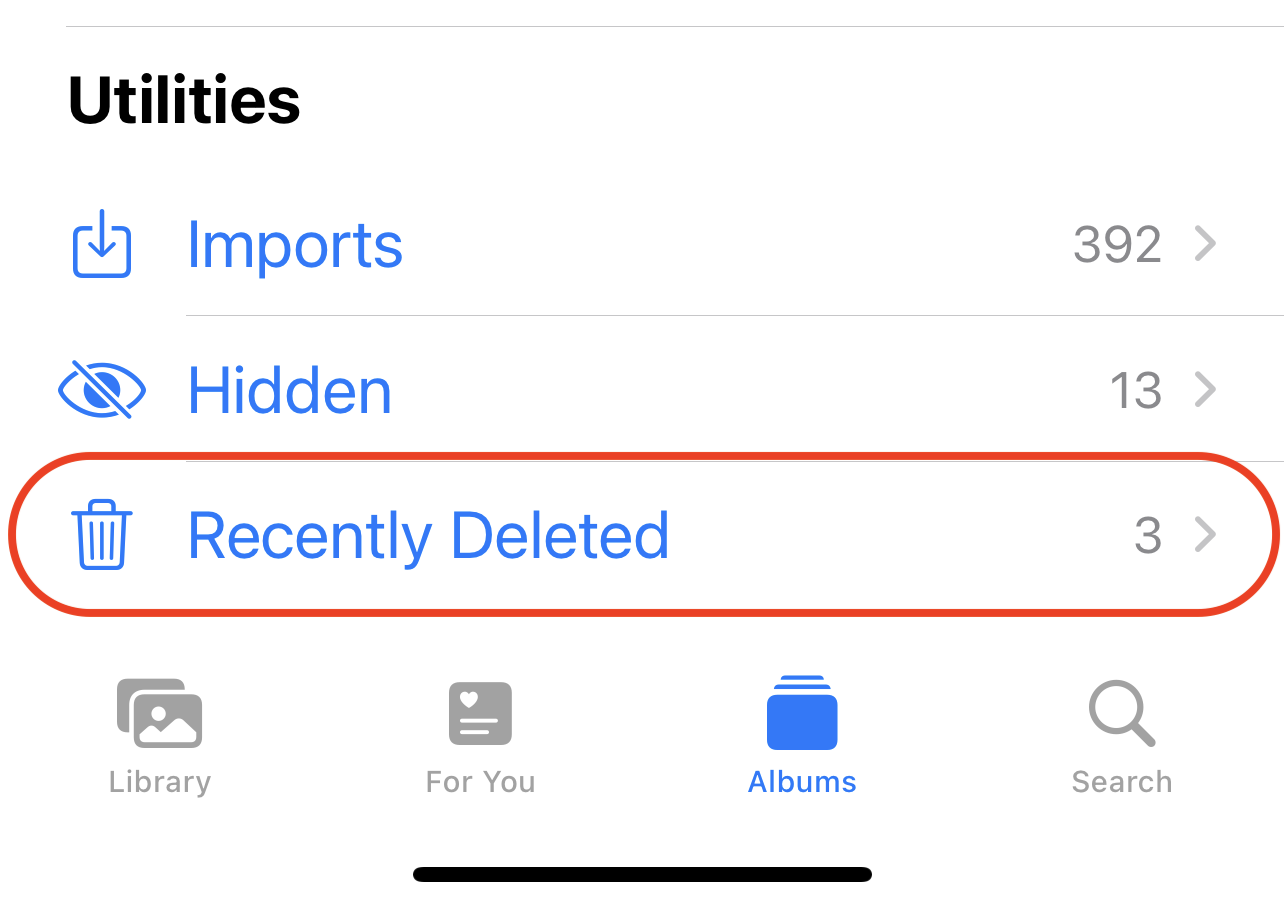
- Seç‘e dokunun ve kurtarmak istediğiniz fotoğrafları seçin.
- Hazır olduğunuzda, Kurtar‘a dokunun.
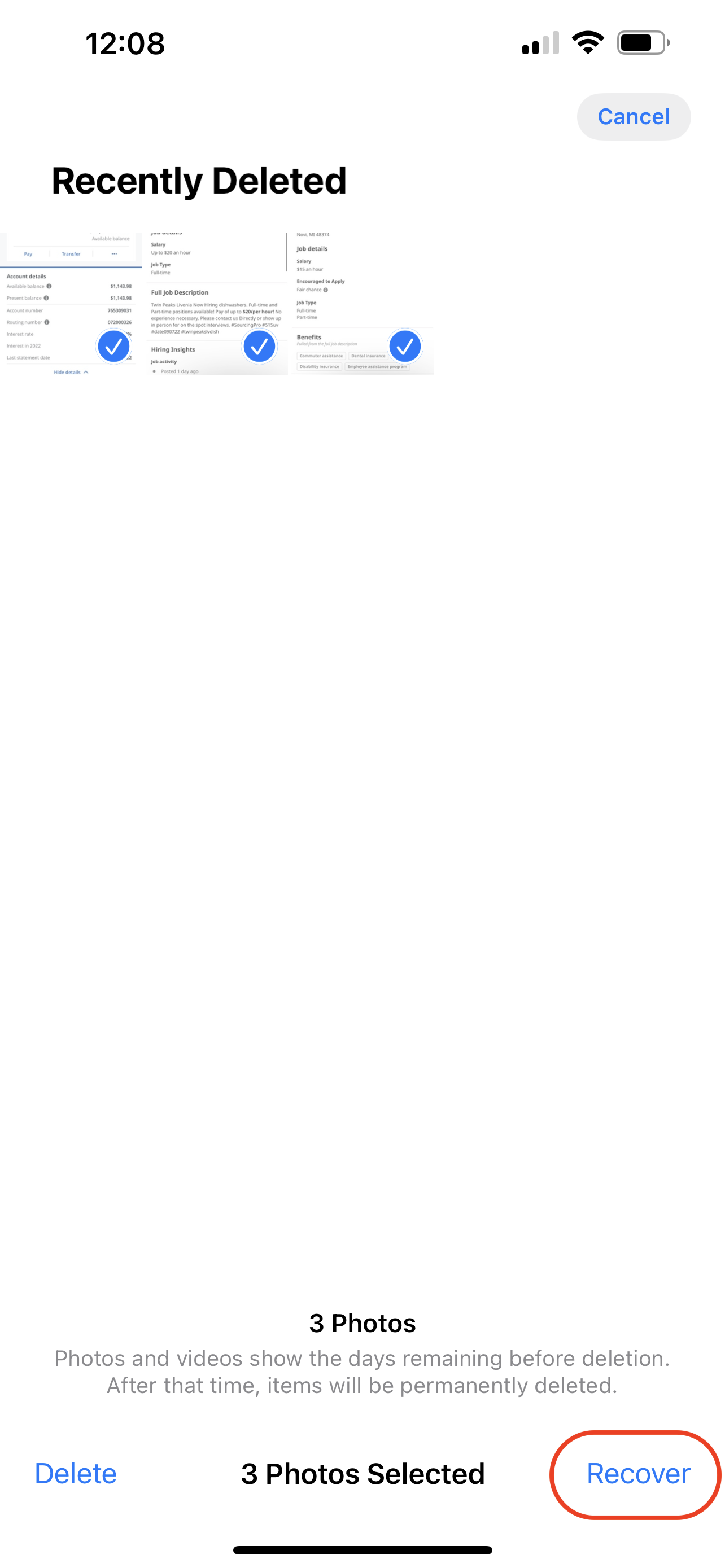
Seçenek 2: Messenger Eklentilerini Kontrol Edin
Eğer aradığınız fotoğrafı Messenger üzerinden bir mesajla ya da sosyal medya uygulaması aracılığıyla birisiyle paylaştığınızı hatırlıyorsanız, o uygulama içindeki ekleri kontrol etmek iyi bir fikir olabilir. Fotoğrafları iPhone’unuzdan silmiş olsanız bile, medya ekleri o uygulamaların önbelleklerinde hâlâ saklanıyor olabilir ve potansiyel olarak kurtarılabilir.
iPhone’unuzda Messenger uygulamasındaki ekleri kontrol etmek için şu adımları izleyin:
- Telefonunuzda Messenger uygulamasını açın.
- Aradığınız fotoğrafı gönderdiğiniz kişiyi seçin.
- Ekranın üst kısmında gönderenin ismine dokunun.
- Aşağı kaydırın ve Fotoğraflar’a dokunun (sizinle diğer kişi arasında paylaşılmış fotoğraf ve videoları inceleyin).

- Ekranın sol alt köşesindeki paylaş ikonuna dokunun ve Fotoğraflar uygulamasındaki galerinize eklemek için Resmi Kaydet’i seçin.
Seçenek 3: Veri Kurtarma Yazılımı Kullanın
Aradığınız fotoğraf Son Silinenler klasöründe artık yoksa, en iyi seçeneğiniz uzman bir veri kurtarma yazılımı kullanarak fotoğrafı geri getirmek olabilir. Ancak, buradaki anahtar nokta, kurtarma işlemine mümkün olduğunca erken başlamaktır çünkü amacınız, iPhone’unuzdaki iOS’un silinen fotoğrafları başka verilerle üzerine yazmasını önlemektir.
Piyasada silinmiş fotoğrafları iPhone’dan kurtarabilen çok fazla uygulama yoktur. Böyle bir durumda veri kurtarma aracı seçerken, önerimiz Disk Drill olacaktır.
Ödeme işlemi sırasında “DD-IOS-30” kuponunu uygulayarak Disk Drill PRO (Mac sürümü) ürününü %30 indirimle alabilirsiniz.
Bu uygulama, iPhone’da veri kurtarma yeteneğine sahip olan az sayıdaki uygulamadan biridir. Dahası, telefonunuzdan sadece fotoğraf değil, çok çeşitli diğer dosya türleri de kurtarabilir (belgeler, videolar, notlar, e-posta dosyaları vb.).
iPhone’daki istemeden silinen fotoğrafları Disk Drill kullanarak kurtarmak için şu adımları izleyin:
- Disk Drill for Mac‘i indirin ve bilgisayarınıza kurun.
- iPhone’unuzu MacBook’a bağlayın ve etkileşim için kilidini açın.
- Disk Drill’i başlatın ve sol taraftaki kenar çubuğunda yer alan iPhones & iPads sekmesine tıklayın.

- Bağlı cihazlar listesinden iPhone’unuzu seçin.
- Kayıp verileri aramak için Search for lost data butonuna tıklayın.

- Sadece bu türdeki dosyaları görmek için Pictures sekmesine tıklayın veya tarama sonuçlarını daraltmaya yardımcı olacak dosya uzantısını veya başka bir anahtar kelimeyi girmek için sağ üstteki arama alanını kullanın.
- Bir dosyayı önizlemek için yanındaki göz simgesine tıklayın.
- Gerçekleştirmek istediğiniz dosyanın yanındaki kutucuğa tık koyun ve hazır olduğunuzda Kurtar düğmesine tıklayın.

- Dosyalar için tercih ettiğiniz hedefi seçin ve onaylamak için Tamam düğmesine tıklayın.
Not: Ücretsiz Disk Drill sürümü, bulunan fotoğrafların sadece önizlemesini yapmanıza olanak tanır. Bu araçla fotoğrafları gerçekten kurtarmak için Pro sürümüne yükseltmeniz gerekmektedir.
Seçenek 4: iTunes/Finder Yedeğinden Geri Yükleme
Silinen fotoğrafları iPhone’unuzda bir iTunes yedeğinden geri yüklemek mümkündür. Ancak, bu seçeneğin çalışabilmesi için önceden cihazınızı iTunes ile yedeklemiş olmanız gerekmektedir.
Genel süreç oldukça basittir. Bunun için ihtiyacınız olan şeyler iPhone’unuz, bir USB kablosu ve iTunes yedeğini içeren bir bilgisayardır. Mac veya Windows tabanlı bir bilgisayar kullanabilirsiniz. Eğer Mac’inizde iTunes uygulamasını bulmaya çalıştıysanız ve orada değilse endişelenmeyin. MacOS Catalina ve sonrasında çalışan bilgisayarlarda iTunes, Finder ile değiştirildi, bu yüzden fotoğrafları kurtarmak için onu kullanacaksınız. Yine de, her iki uygulama için adımlar temelde aynıdır.
Not: Bu yöntem, iPhone’unuzdaki tüm verilerin, seçilen yedeğin gerçekleştirildiği duruma geri yüklenmesi anlamına gelir. Bunu yapabilmek için Mac’iniz macOS Catalina veya daha sonra bir sürümünü çalıştırıyor olmalıdır.
Silinen fotoğraflarınızı iPhone’unuzda bir iTunes yedeğinden geri yüklemek için şu adımları izleyin:
- Mac’inizde Finder uygulamasını açın (Dock‘taki birinci simgeye tıklayın).
- USB kablosu kullanarak iPhone’unuzu bilgisayara bağlayın.
- Finder‘daki yan menüden iPhone seçeneğine tıklayın ve Güven‘i seçin. Telefonunuzun şifresi istenirse girin.
- Finder‘da sol taraftaki yan menüden iPhone’unuzu seçin.
- Yedeği Geri Yükle düğmesine tıklayın.

- Uygun yedek sürümünü seçin.
- Şifreniz istenirse girin ve Geri Yükle‘ye tıklayın.
- İşlem tamamlanıncaya kadar bekleyin ve ardından telefonunuzu bilgisayardan ayırın.
Seçenek 5: iCloud yedeğinden Geri Yükleme
iPhone’unuzdaki verileri yedeklemek için iCloud’u kullanıyorsanız, silinen fotoğrafları bu yedeklerden birini kullanarak geri yükleyebilirsiniz. Ancak, bu işlemi gerçekleştirmeden önce iPhone’unuzdan tüm içeriği silmeniz gerekmektedir. Bunu yapmak için Ayarlar > Genel > iPhone’umu Aktar veya Sıfırla yolunu izleyin ve Tüm İçeriği ve Ayarları Sil‘e dokunun. iPhone’unuzu fabrika ayarlarına döndürdükten sonra silinen fotoğrafları iCloud’dan kurtarmak için şu adımları takip edin:
iPhone’unuzu fabrika ayarlarına döndürdükten sonra silinen fotoğrafları iCloud’dan kurtarmak için şu adımları takip edin:
- iPhone’unuzu açın ve Uygulamalar & Veriler ekranını görene kadar kurulum talimatlarını izleyin.
- iCloud Yedeklemesinden Geri Yükle‘yi seçin.
- iCloud yedeklemelerinize erişim sağlamak için Apple ID girişi ve şifrenizi kullanın.
- Uygun bir yedekleme versiyonu seçin (tarihlerine ve boyutlarına dikkat edin).
- Veri transferinin tamamlanmasını bekleyin ve ardından uygulamalarınızı geri yüklemek için Apple ID’nizi kullanın.
Seçenek 6: Diğer Online Bulut Depolama Hizmetlerinden Geri Yükleme
Birçok iPhone kullanıcısı, yalnızca seçili fotoğrafları buluta yedeklemeyi tercih eder. Bu amaçla, genellikle Dropbox, Google Drive, Amazon Photos, OneDrive gibi online bulut depolama hizmetlerini kullanırlar.
Eğer siz de iPhone’unuzdaki fotoğrafları bu şekilde yedeklemekteyseniz, bulut depolama hesabınıza erişerek silinen bir fotoğrafı kolayca geri yükleyebilirsiniz. Örnek olarak, Google Drive’dan bir fotoğrafı nasıl geri yükleyeceğinize bakalım:
- Ya iPhone’unuzda Google Drive uygulamasını açın ya da tarayıcı kullanarak drive.google.com adresine gidin
- Google hesabınıza giriş yapın.
- Ya üstteki arama alanını kullanarak ihtiyacınız olan fotoğrafı arayın ya da dosyaları manuel olarak gezinerek gerekli olanı bulun.

- iPhone’unuza bir fotoğrafı kaydetmek için, dosyaya yakın yerdeki üç noktaya dokunun ve Açık ile (fotoğrafı kaydetmek istediğiniz yeri seçin) seçeneğini seçin.
İşte bu kadar! Şimdi, fotoğrafın kaydedildiği uygulamaya ya da konuma gidip fotoğrafı görüntüleyebilirsiniz.
Seçenek 7: Veri Kurtarma Servisinden Yardım Alın
iPhone’unuzdaki silinen fotoğrafları kurtarmak için başka ne deneyebilirsiniz? Neyse ki, profesyonellerden yardım alarak etkili bir çözüm daha mevcut. Yukarıda bahsedilen seçenekler durumunuzda etkili olmadıysa, son şansınız, bir veri kurtarma merkezine başvurmaktır.
CleverFiles Data Recovery Center, deneyebileceğiniz laboratuvarlardan biridir. Müşterilerine, veri kaybı yaşayan cihazların ücretsiz değerlendirilmesi, veri yoksa ücret alınmama politikası gibi güzel avantajlar sunuyorlar ve etkileyici bir başarı oranları var. Bu merkezi seçmeye karar verirseniz, veri kurtarma uzmanları sizinle bir sonraki adımlarınızı planlayacaktır.
iPhone’da Fotoğrafları Yedekleme
Bir iPhone’dan silinen fotoğrafları kurtarmak söz konusu olduğunda, eğer telefonunuzu veri kaybı meydana gelmeden önce düzenli olarak yedeklediyseniz, süreçte başarılı olma şansınız en yüksek olacaktır. Bu nedenle, iPhone’unuzdaki yanlış bir fotoğraf veya videoyu sildiğinizde her zaman hızlı ve etkili bir çözümünüz olması için verilerinizi otomatik olarak yedeklemek iyi bir fikirdir.
iPhone’unuzu yedeklemenin en güvenli yolu iCloud‘un yardımıyladır. Eğer bunu yapmak istiyorsanız, iPhone’unuzda otomatik iCloud yedeklemelerini kurmak için bu adımları izleyin:
- iPhone’unuzda Ayarlar uygulamasını açın.
- Menünün üst kısmında adınıza dokunun.

- iCloud > iCloud Yedekleme‘ye gidin.
- Otomatik yedeklemeleri açmak için iCloud Yedekleme‘yi etkinleştirin (anında manuel yapmak için Şimdi Yedekle‘ye dokunun).

Ancak ne yazık ki, iCloud tamamen ücretsiz değildir. Eğer iPhone verilerinizi ödeme yapmadan yedeklemenin bir yolunu arıyorsanız, bunun için bilgisayarınızı kullanabilirsiniz (yedeklemeleriniz için ya Finder‘ı ya da iTunes‘i kullanın).
Sonuç
Silinen fotoğraflarla ilgili olarak iPhone’unuzda zamanın çok önemli olduğunu unutmayın, bu nedenle en iyi sonuçları almak için, fotoğraf kurtarma işlemine olabildiğince çabuk başlamanız gerekmektedir. Fotoğrafları kurtarmak için bir yazılım kullanıyor olun, bilgisayar veya bulut yedeklemesi kullanıyor olun ya da iPhone’unuzu bir veri kurtarma laboratuvarına gönderiyor olun, ne kadar çabuk hareket ederseniz silinen verileri kurtarma şansınız o kadar artar.
Sıkça Sorulan Sorular
- Fotoğraflar > Albümler > Son Silinenler'e gidin.
- Seç'e tıklayın ve geri almak istediğiniz fotoğrafı seçin.
- Fotoğrafı Fotoğraflar uygulamasına geri koymak için Kurtar'a dokunun.
- Mac'inize Disk Drill'i indirin ve yükleyin.
- iPhone'unuzu USB kablosu kullanarak bilgisayara bağlayın.
- Mac ile etkileşime geçebilmek için telefonunuzu kilidini açın.
- Disk Drill'i başlatın ve sol taraftaki kenar çubuğundan iPhone'lar & iPad'ler seçeneğini seçin.
- Cihazlar listesinden iPhone'unuzu seçin ve Kayıp verileri ara düğmesine tıklayın.
- Kurtarmak istediğiniz dosyaları seçin ve Kurtar düğmesine tıklayın.
- Kurtarılan dosyalar için tercih ettiğiniz hedefi seçin ve onaylamak için Tamam'a tıklayın.




